Ændr størrelsen på billedet i Illustrator ved hjælp af 3 værktøjer
Nogle gange forhindrer størrelsen af specifikke fotografier, at de kan indarbejdes i dit arbejde. Hvad skal der gøres, hvis billederne ikke overholder størrelseskravene? Du ændrer størrelsen på dem! Men mens du ændrer størrelsen på fotografierne, skal du være forsigtig med ikke at forvrænge dem på nogen måde. Med det kan du bruge Adobe Illustrator. Dette indlæg vil lære dig hvordan man ændrer størrelsen på et billede i Illustrator. Følg nedenstående trin og de alternative værktøjer, der hjælper dig med at ændre størrelsen på dine fotografier.
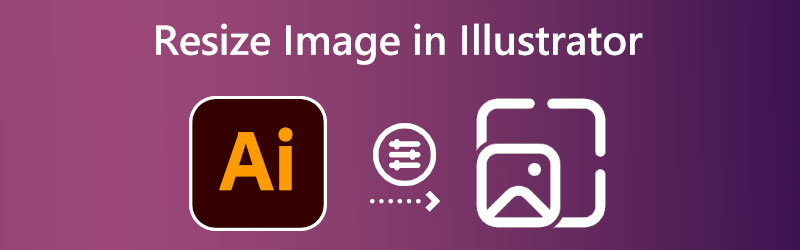

Del 1. Sådan ændrer du størrelsen på billedet i Illustrator
Illustrator er desktop-software, så du skal installere det på din computer for at ændre størrelsen på billedet. Hvis du downloader værktøjet fra Adobes hovedwebsted, kan du være sikker på, at det er virusfrit. Du kan nu følge disse instruktioner efter installation af softwaren på dit skrivebord.
Trin 1: For at begynde at justere proportionerne af et billede ved hjælp af Illustrator, skal vi først åbne billedet. Gå til Fil menuen, og vælg Åben knappen for at fuldføre dette. Find det billede, du vil åbne på din harddisk, og vælg derefter at åbne det.
Trin 2: For at vælge et område af et åbnet billede skal du bruge Udvælgelsesværktøj og musen. Når du har valgt, vil du se bjælker til at ændre størrelse på billedets kanter og sider. Du kan ændre størrelsen på dit billede og udføre en række andre transformationer til det ved hjælp af disse transformationshåndtag. Du kan forhindre billedformatet på dit billede i at ændre sig, når du ændrer størrelsen på det ved at klikke og holde nede Flytte tasten på dit tastatur. Det virker uanset hvilket transformationshåndtag du bruger. Når du har justeret billedstørrelsen til din tilfredshed, kan du slippe museknappen.
Trin 3: Til sidst, med billedet valgt ved hjælp af Udvælgelsesværktøj, højreklik på den og vælg Eksport valg fra menuen, der vises. Vælg mappeikonet i Eksport område for at vælge en destination på din computer for det ændrede billede. Når du er klar, skal du vælge det billede, du vil ændre størrelsen på, og klikke på Eksporter aktiv mulighed. Når du har gemt billedet, kan du få adgang til det, uanset hvor du placerer det på din harddisk.
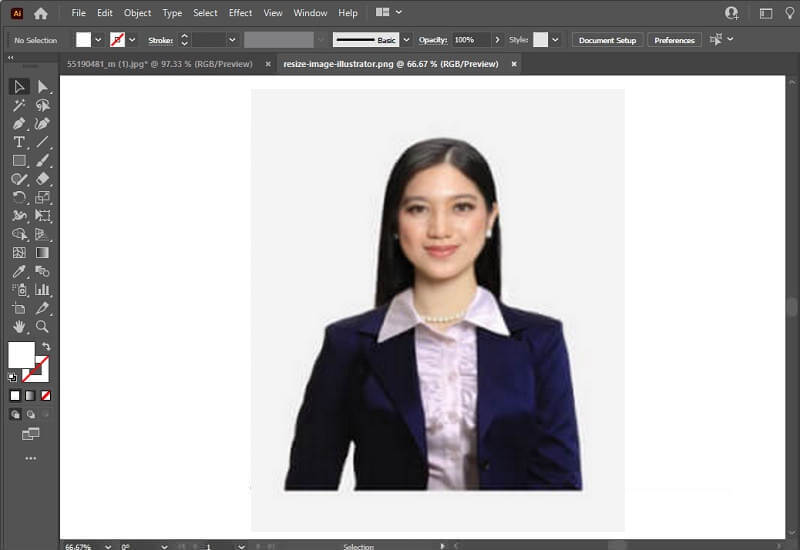
Del 2. Alternative måder at ændre størrelse på billeder på
Vidmore Gratis Image Upscaler
Antag, at du har brug for et alternativ til Adobe Illustrator for at ændre størrelsen på fotos til brug på nettet. I det tilfælde, Vidmore Gratis Image Upscaler Online er i øjeblikket den mest acceptable mulighed. Hvis du skulle bruge dette onlineværktøj i stedet for Illustrator, ville du ikke behøve at forpligte hvert trin til hukommelsen, som du ville gøre, hvis du brugte Illustrator. Og at skalere billedet ville være mindre af en udfordring. Bortset fra Illustrator behøver dette værktøj ikke, at du installerer noget på din computer, før du kan bruge det. Det er netop hostet på et websted, som millioner af mennesker kan få adgang til. Vi har inkluderet instruktioner nedenfor, hvis du er nysgerrig efter, hvordan du bruger denne ressource.
Trin 1: Som vi antydede, kan du nemt finde dette instrument ved at søge på nettet. Det tager dig direkte til Vidmores online resizer. For at uploade billedet, du vil ændre størrelsen, skal du bruge Upload billede knap. En mappe åbnes, hvori du enten kan søge efter den ønskede fil eller dumpe den.
Prøv Image Upscaler nu!
- Forbedre billedkvaliteten.
- Forstør billedet til 2X, 4X, 6X, 8X.
- Gendan gammelt billede, fjern sløret billede osv.

Trin 2: Blot ved at uploade filen, begynder programmet straks at bruge AI til at identificere, hvad billedet er. Det billede, du ønsker at ændre størrelse på, har nu en rullemenu, hvor du kan vælge Forstørrelse tilstand du kan lide. Det er tilrådeligt at prøve dem alle for at vælge den, der bedst komplimenterer din personlighed.
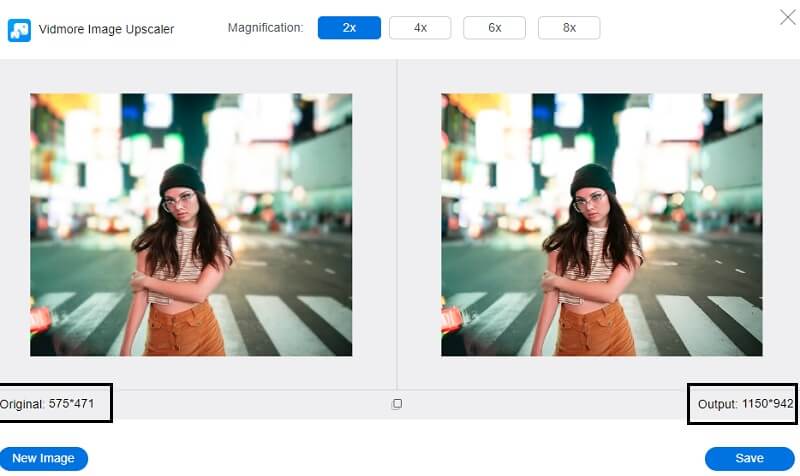
Trin 3: Når du har besluttet dig for de perfekte mål til dit billede, skal du klikke på Gemme knappen for at få dine ændringer eksporteret.
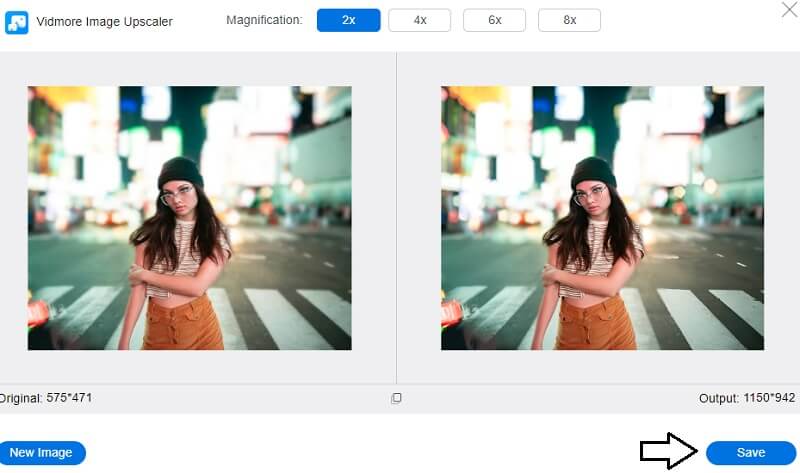
2. Foto Resizer
Hvis du har brug for at ændre størrelsen på dine fotografier, er Photo Resizer et fantastisk program, som du kan bruge. Softwaren giver dig mulighed for at udføre forskellige billedredigeringsaktiviteter, såsom beskæring, ændring af størrelse og justering af kontrasten. Du vil have mulighed for at beskære dit netop uploadede billede ved hjælp af dette værktøj. Du har også mulighed for at ændre størrelsen på billedet ved at angive parametrene for den nye størrelse, du vil have det til. Du vil have mulighed for at se billedet, når det er blevet behandlet, og derefter kan du gemme det i det billedformat, du ønsker.
Trin 1: Klik på Gennemse mulighed for at finde billedet på din computer, og derefter tilføje det til Photo Resizer. Forøg antallet af muligheder, der ses i Afgrøde træk ned. Valgmuligheder som profil- og forsidebilleder vil nu være synlige i brugergrænsefladen. Vælg den størrelse, der slår dig mest.
Trin 2: Hvis du vil angive dine værdier for højde og bredde, skal du klikke på Ændr størrelse knap. Klik på ansøge knappen for at sikre, at indstillingerne er korrekte.
Trin 3: Klik på for at gemme billedet på din computer Åben fil og vælg derefter Samme fra det udvalg, der vises.
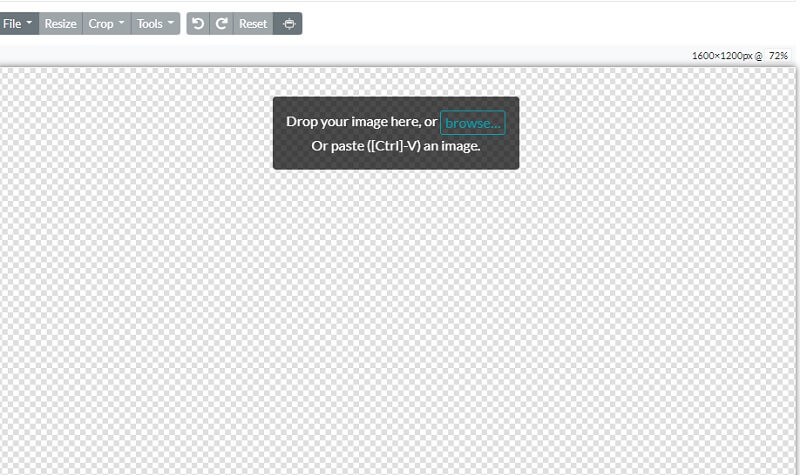
3. PicMonkey
BeFunky skiller sig ud som en enestående online platform til ændring af billeder, fordi den gør det muligt for amatører og professionelle fotografer at ændre størrelsen på deres billeder. Du kan tage manuel kontrol over belysningen i dit billede, så du kan justere eksponeringslysstyrken på dit snapshot. Du kan også bruge billedforstærkeren, som potentielt kan rette eventuelle problemer med dine fotografier med et enkelt klik. At vælge denne metode kan hjælpe dig med at spare tid. Det er en fantastisk måde at foretage samtidige ændringer af dit billedes størrelse.
Trin 1: For at komme i gang med Photo Editor, kan du medbringe et foto efter eget valg ved at vælge Åben knap. Du kan også bruge grænsefladens træk-og-slip-funktion til hurtigt at importere et billede. Denne mulighed er tilgængelig som et alternativ. For at ændre størrelsen på billedet skal du gå til Redigere menuen i venstre side af skærmen og vælg Ændr størrelse mulighed.
Trin 2: Juster billedets skala eller pixelantal for at opnå de ønskede ændringer i størrelse, hvis du ønsker at forstørre eller formindske billedet. Du kan justere størrelsen i diskrete pixels ved at trykke på pileknapperne ved siden af Bredde og Højde etiketter. I stedet for at arbejde med procenter, kan du bruge op- og ned-pilene ved siden af X- og Y-etiketterne.
Trin 3: Du vil måske undersøge billedet ved hjælp af beskæringsfunktionen for at se, om det er ved at blive misformet, før du ændrer størrelsen på det til det nødvendige antal pixels. Derefter skal du ændre pixelstørrelsen efter behov for at få det ønskede opløsningsniveau.
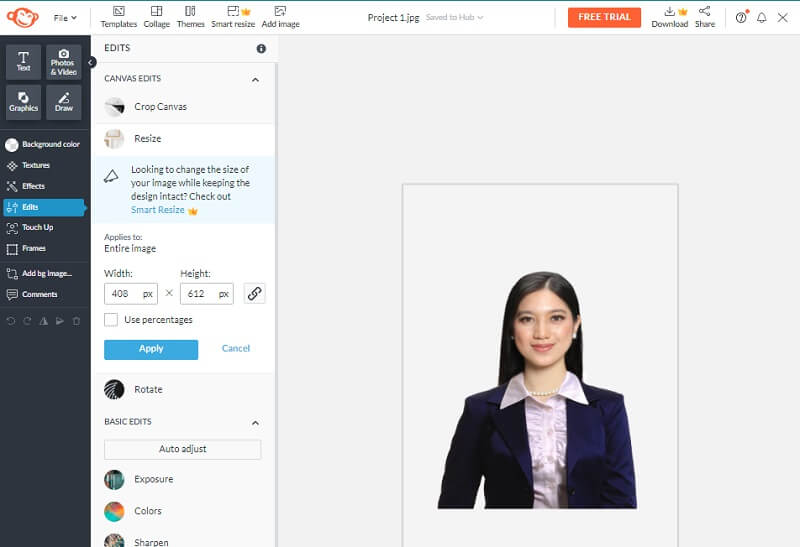
Del 3. Ofte stillede spørgsmål om ændring af billedstørrelse i Illustrator
Er Adobe Illustrator et betalt program?
Du får muligvis en gratis prøveversion af Illustrator, der varer i syv dage. Den fuldt funktionelle, officielle appversion er inkluderet i den gratis prøveperiode. Den inkorporerer alle de nye funktioner og forbedringer, der er inkluderet i den seneste version af Illustrator.
Hvilken er bedre, Illustrator eller Photoshop?
Når det kommer til at producere skarp, grafisk grafik, er Illustrator dit bedste valg, hvorimod Photoshop er fremragende til fotobaserede illustrationer.
Findes der en Mac-version af Illustrator?
Ja, du kan lave et af de mest professionelt udseende grafiske designs til din præsentation, virksomhed, kunst eller ethvert andet formål ved hjælp af Mac-udgaven af Adobe Illustrator. Og Mac kan købes.
Konklusioner
Spørgsmålet om hvordan ændre størrelsen på et billede i Illustrator er løst. Men hvis du bliver udfordret til at ændre størrelsen på billeder, kan du regne med alternative værktøjer. Og når vi taler om alternative muligheder, så er Vidmore Free Image Upscaler Online et must-prøv!



